ダウンロードセンター経由でシステムアップデートを管理する
アップデートの検索
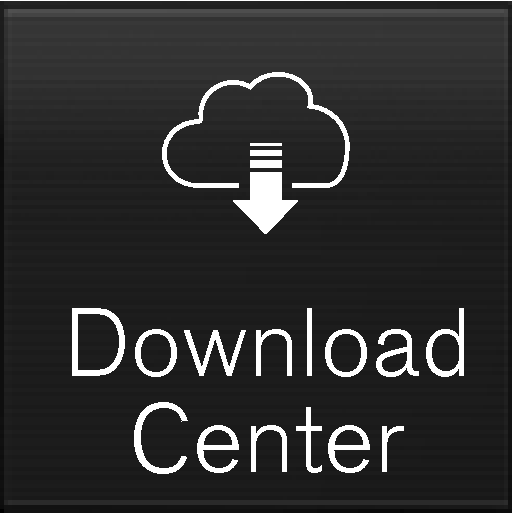
システムアップデートを利用するには、車両がインターネットに接続されている必要があります1。
システムアップデートは、センターディスプレイのアプリビューで ダウンロード センター アプリを使用して行います。前回のインフォテイメントシステムの起動以降に、利用可能なアップデートの検索を行っていない場合、検索が行われます。ソフトウェアのインストール中には検索は行われません。システム更新 ボタンの数字は、利用可能なアップデートの数を表しています。ボタンをタップすると、車両にインストール可能なアップデートのリストが表示されます。利用可能なアップデートがある場合、センターディスプレイのステータスバーに 新しいソフトウェアを更新可能というメッセージが表示されます。
ノート
ノート
イグニッション位置をオフにして車両を離れると、アップデートは中断されます。
ただし、車両を離れる前にアップデートを完了する必要はありません。次に車両を使用する際にアップデートが再開されます。
すべてのシステムソフトウェアをアップデートする
希望するリストがない場合、代わりに、システム更新 ボタンで 全てインストール オプションを選択することができます。
システムソフトウェアプログラムを個別にアップデートする
ソフトウェアダウンロードのキャンセル
キャンセルできるのはダウンロードのみです。インストールが始まった場合、キャンセルできません。
ソフトウェアアップデートのバックグラウンド検索の無効化
工場出荷時は、ソフトウェアアップデートの自動バックグラウンド検索が有効になっていますが、この機能は無効化することができます。
















